Wenn Sie häufig Spotify verwenden, wissen Sie, dass wir mit dieser Anwendung schnell und einfach mehrere Wiedergabelisten erstellen und teilen können. Wenn Sie ein wenig neugierig auf diese letzte Wahl sind, laden wir Sie ein, diesen Artikel weiter zu lesen, wo wir dies tun werden erklärt, wie Sie eine Playlist auf Spotify teilen können in ein paar Minuten.
Ob Sie es glauben oder nicht, es ist sehr üblich, dass viele Spotify-Benutzer erstellen eine Liste de Apropos mit ihren Lieblingsliedern, um sie mit Freunden oder der Familie zu teilen.
Es ist eine sehr kreative Art, unseren persönlichen Geschmack anderen Menschen näher zu bringen. Sogar viele Prominente teilen ihre Playlists mit ihren Fans, um sich trotz der Entfernung zu verbinden.
So teilen Sie eine Playlist oder Playlist auf Spotify von einem Mobilgerät aus
Wenn du einen teilen möchtest Spotify-Wiedergabeliste mit deiner Familie oder Freunden aus der Bewerbung mobile sind nur wenige Schritte erforderlich. Wir versichern Ihnen, dass dieser Vorgang nicht länger als 3 Minuten dauert.
- Gehen Sie nach dem Öffnen der Anwendung zunächst auf die Option ” Ich suche “” “Bücherei”.
- Tippen Sie dann auf die drei Punkte in der oberen rechten Ecke Ihres Telefonbildschirms.
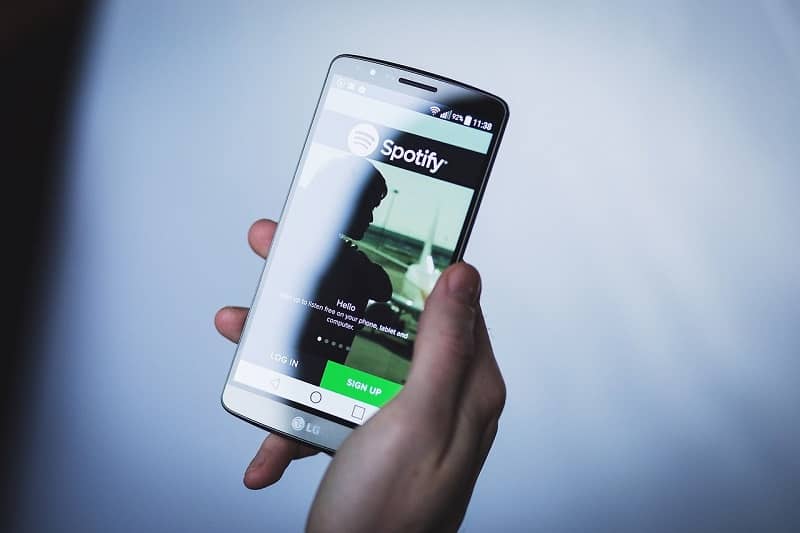
- Sie werden zuerst den Namen und das Titelbild jeder Playlist bemerken, die eine Reihe von Augenfarben mit vertikalen Balken unterschiedlicher Größe direkt darunter hat. Diese Linien repräsentieren a einzigartiger Code damit wir unsere Playlist mit anderen teilen können, die die App anscheinend auf ihr Handy heruntergeladen haben.
- Um zu deiner Leseliste zu gelangen, müssen die Leute also scannen Sie das Bild mit ‘KLEIN Foto von Kleidung von ihrem Handy.
- Sie können auch einen Screenshot erstellen, um ihn an Ihre Kontakte zu senden oder sogar in sozialen Medien zu teilen. Diese Option wird am häufigsten verwendet und um darauf zuzugreifen, müssen Sie nur auf die Option “Teilen” unten in unserer Wiedergabeliste klicken.
- Drücken Sie einfach die Option “Teilen”, Sie sehen einen Popup-Bildschirm mit allen sozialen Netzwerken, die Sie zum Senden des Playlist-Codes verwenden können, z. B.: Snapchat, WhatsApp, Instagram, Facebook, Twitter und AirDrop.
So teilen Sie eine Wiedergabeliste oder Spotify-Wiedergabeliste von Ihrem Computer aus
Wenn Sie eine Spotify-Schreib-App haben, können Sie Ihre Wiedergabeliste jetzt auch ohne Ihr Telefon teilen. Als nächstes werden wir über die einfachsten Wege sprechen, aber zuerst denken wir daran, dass Sie es immer noch tun können exportiere deine Playlist Die
Erste Form
Wir müssen die Liste, die wir teilen möchten, auf der Registerkarte Playlists in . finden linke Seite des Bildschirms Die Dort angekommen, müssen Sie mit der rechten Maustaste auf die Wiedergabeliste klicken, die Sie teilen möchten, und dann wird ein Menü mit vielen verfügbaren Optionen angezeigt.
Alles, was Sie tun müssen, ist auf die Option zu klicken “Teilen” Die Es erscheint dann eine Liste aller Netzwerke oder Plattformen, über die wir unsere Liederliste teilen können. Darunter haben wir Facebook, Twitter, Telegram, Skype, Tumblr oder Sie können einfach die URL kopieren, um sie zu teilen, wo immer Sie möchten.
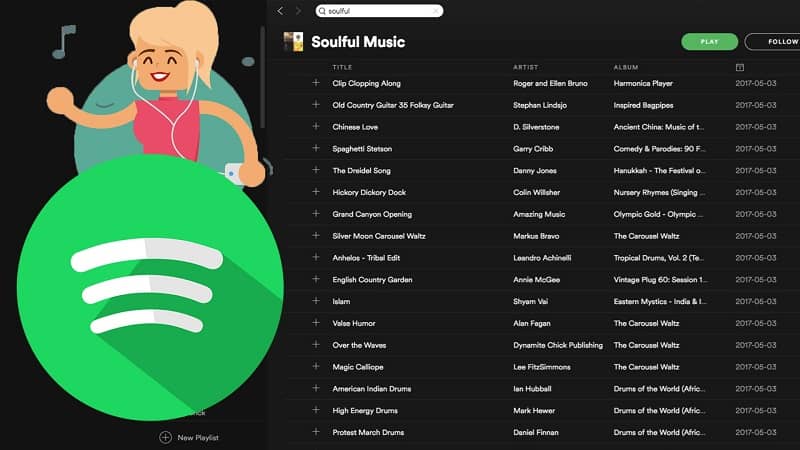
Zweiter Weg
Sie müssen auf die drei Punkte oben rechts auf dem Bildschirm klicken, genau wie auf Ihrem Mobiltelefon. Sie werden später einige Optionen sehen, einschließlich Teilen.
Darüber hinaus ist der Vorgang genau der gleiche wie oben beschrieben. Klicken Sie einfach auf das bequemste soziale Netzwerk, um zu bestellen teile deine Lieder mit den anderen Kontakten.
Wie Sie vielleicht bemerkt haben, sind die beiden Methoden sehr ähnlich und einfach durchzuführen, da sie glücklicherweise eine sehr intuitive Benutzeroberfläche haben. Lesen Sie einfach alle beschriebenen Schritte sorgfältig durch. Wenn Sie kein Spotify-Konto haben, ist es jetzt an der Zeit, zu sehen, was es ist alternative Anwendungen zum Musikhören und erstelle dort deine Playlists.
Das ist alles für heute! Wenn dieser Artikel für Sie hilfreich war, vergiss nicht es zu teilen mit all Ihren Kontakten, da dies ihnen auch helfen könnte, mehr darüber zu erfahren Spotify-Tipps um das Beste daraus zu machen Diese Anwendung Die